עליך להשבית את דיבורית טלפוניה מיד
- משתמשים מרובים דיווחו שהאוזניות שלהם לא עובדות עם זום. זו יכולה להיות בעיה חשובה מאוד אם אתה עושה שימוש בזום עבור כל צרכי שיחות הווידאו שלך.
- אתה יכול לנסות לבחור את האוזניות שלך באפליקציית זום או להתקין אותה מחדש לחלוטין כדי לפתור בעיה זו.
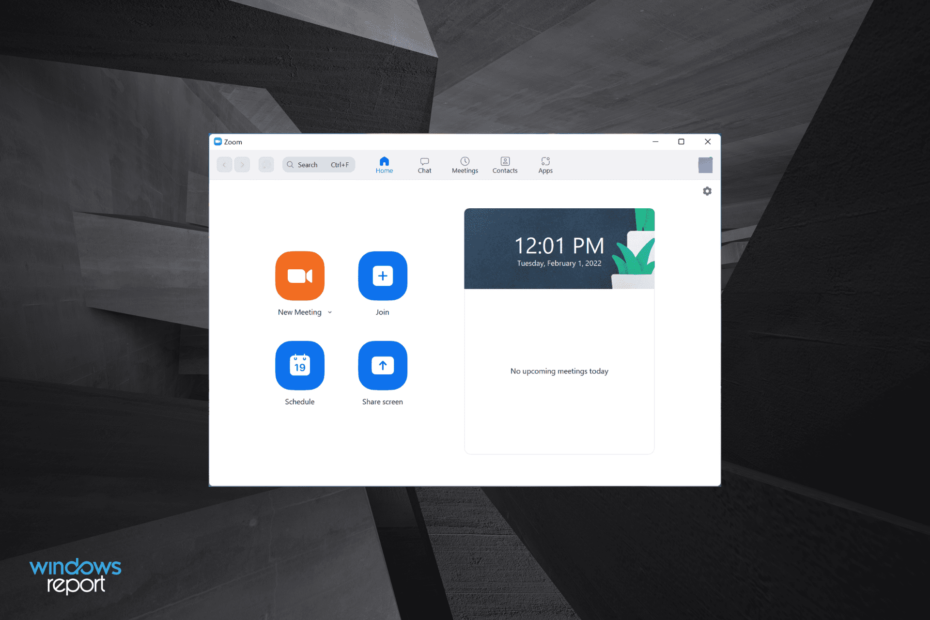
איקסהתקן על ידי לחיצה על הורד את הקובץ
- הורד את Restoro PC Repair Tool שמגיע עם טכנולוגיות פטנט (פטנט זמין כאן).
- נְקִישָׁה התחל סריקה כדי למצוא בעיות של Windows שעלולות לגרום לבעיות במחשב.
- נְקִישָׁה תקן הכל כדי לתקן בעיות המשפיעות על האבטחה והביצועים של המחשב שלך.
- Restoro הורד על ידי 0 הקוראים החודש.
זום הפך לפופולרי למדי, במיוחד לאחר שהמגיפה הגיעה. כעת, זה גדל להיות ברירת המחדל תוכנה לשיחות וידאו לכולם. אמנם זום הגדילה את רשימת התכונות שלו במהלך השנים האחרונות, אבל יש כמה בעיות שהטרידו את המשתמשים מאז הופעת הסצנה.
ישנם מספר דיווחים של משתמשים בנוגע לאוזניות שאינן עובדות בזום בפורומים שונים. במדריך זה, אנו הולכים לתת לך רשימה של פתרונות שיעזרו לך לפתור את הבעיה ולחזור לשיחות וידאו. תן לנו להיכנס ישר לזה.
למה האוזניות שלי לא עובדות בזום?
הנה כמה סיבות מדוע האוזניות שלך לא עובדות על זום:
- ייתכן שהאוזניות שלך מושתקות - טעות מטופשת יכולה להיראות כמו צרות גדולות, אבל במציאות, היא לא. ייתכן שבטעות, לחצת על כפתור ההשתקה, וזו הסיבה שאתה לא לשמוע כל צליל מהאוזניות שלך.
- ייתכן שהאוזניות שלך מחוברות למכשיר אחר - יש סיכוי שיש לאוזניות ה-Bluetooth שלך מותאם למכשיר אחר במקום המחשב האישי שבו אתה משתמש בזום.
- יש כמה בעיות בהגדרות שמע זום - ייתכן שהפעלת או שינית הגדרות אודיו כלשהי בתוך אפליקציית זום שגורמת לבעיה.
- ייתכן שהבעיה היא ביציאת ה-USB שלך - אוזניות חוטיות יכולות גם לגרום לבעיות אם החוט המחבר אותן או היציאה אליה היא מחוברת פגומים.
- ייתכן שתוכנית סותרת פתוחה - עליך לוודא שיש רק תוכנה אחת פתוחה במחשב שלך שיש לה גישה לאוזניות שלך.
מה אני יכול לעשות אם האוזניות שלי לא עובדות על זום?
לפני שקפוץ לפתרונות המתקדמים, תנו לנו קודם כל לעבור על הפתרונות הפשוטים שעשויים לפתור את הבעיה ולחסוך לכם את הטרחה:
- בכל פעם שאתה נתקל בבעיית תוכנה, נסה תמיד להפעיל מחדש את המכשיר שלך, מכיוון שהבעיה עשויה להיות בגלל תקלה זמנית.
- ודא שבחרת את האוזניות שלך כהתקן הפלט המוגדר כברירת מחדל במחשב כאשר יש לך אוזניות שאינן עובדות על Zoom במחשב הנייד שלך.
- ודא שכפתור ההשתקה אינו מופעל.
- בדוק את החיבורים ואת היציאה אליה חיברת אותו למקרה שהאוזניות החוטיות אינן פועלות ב-Zoom.
- נסה לחבר את האוזניות למחשב אחר ותראה אם זה עובד כמו שצריך. אם לא, אז יש כמה בעיות עם האוזניות שלך עצמן.
כעת נבדוק את הפתרונות המתקדמים יותר.
1. בדוק את הגדרות השמע בזום
- לְהַשִׁיק תקריב.
- הקלק על ה סמל גלגל השיניים לפתוח הגדרות.
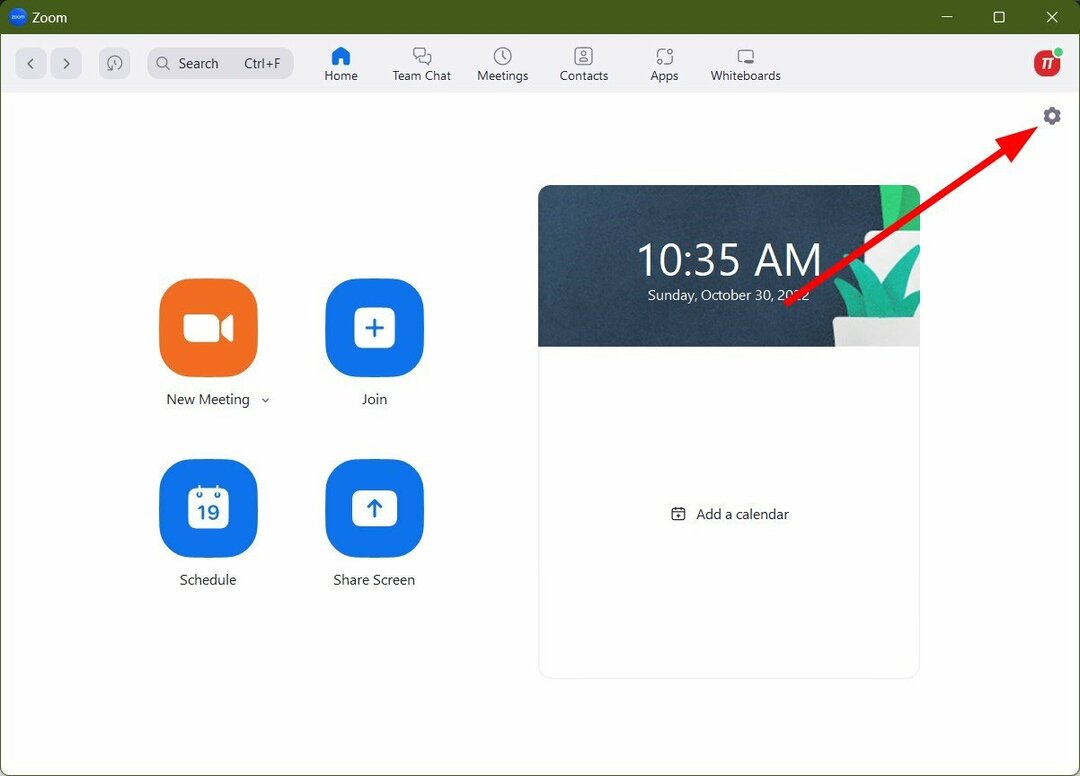
- בחר שֶׁמַע מהצד השמאלי.
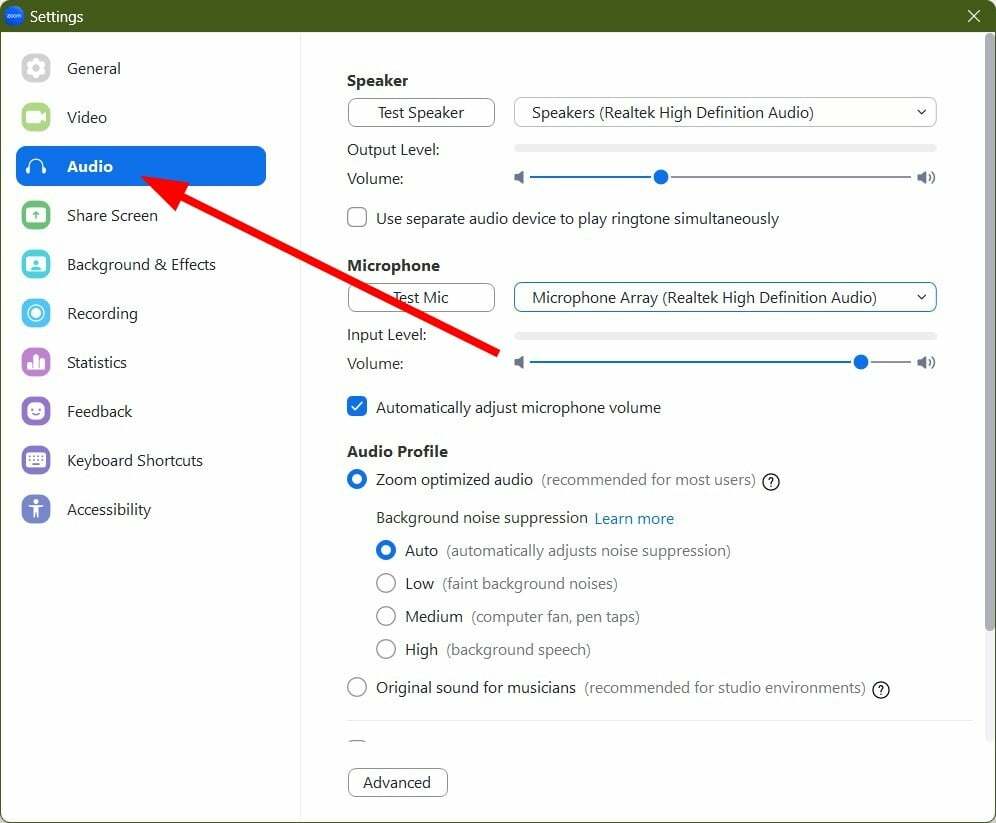
- הקלק על ה להפיל תפריט עבור רמקולים ובחר את האוזניות שלך.
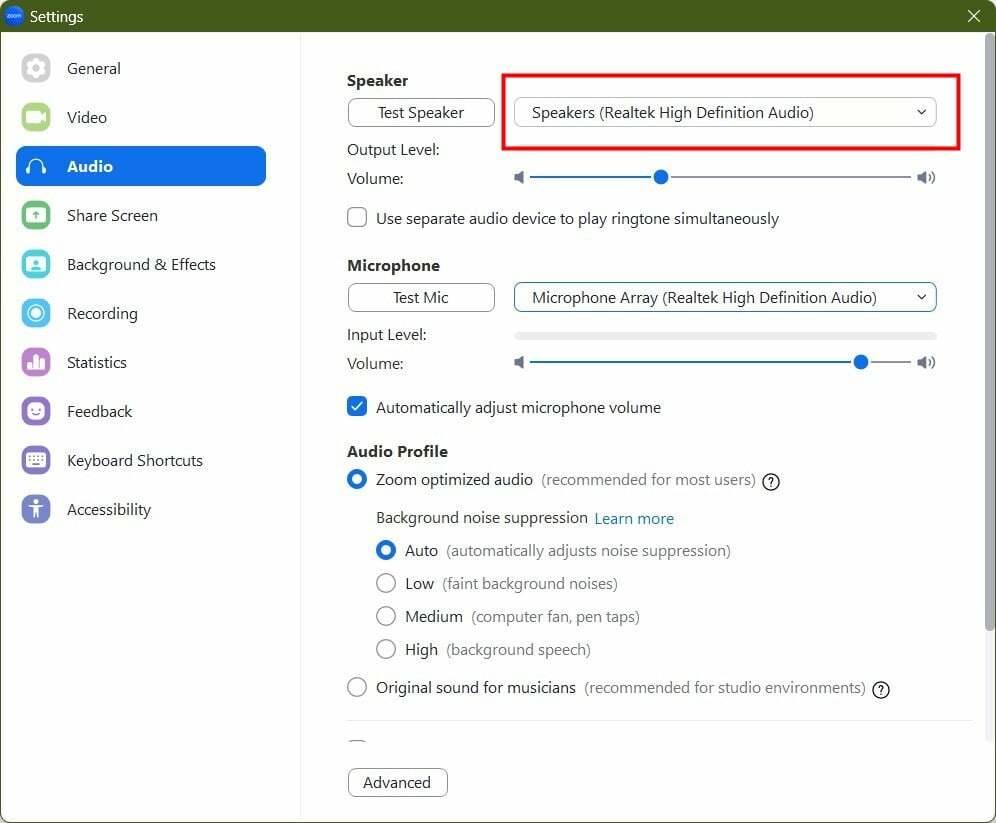
- הקלק על ה להפיל תפריט עבור מִיקרוֹפוֹן ובחר את האוזניות שלך. כאן תוכלו לבדוק אם האפליקציה קולטת אודיו מהאוזניות שלכם או לא.

- סגור הגדרות ובדוק אם זה פותר שהאוזניות לא עובדות על בעיית זום.
יש סיכוי שלא בחרת את האוזניות שלך באפליקציית זום, מה שיכול להיות הסיבה מאחורי הבעיה.
טיפ מומחה:
ממומן
קשה להתמודד עם בעיות מסוימות במחשב, במיוחד כשמדובר במאגרים פגומים או קבצי Windows חסרים. אם אתה נתקל בבעיות בתיקון שגיאה, ייתכן שהמערכת שלך שבורה חלקית.
אנו ממליצים להתקין את Restoro, כלי שיסרוק את המכשיר שלך ויזהה מה התקלה.
לחץ כאן כדי להוריד ולהתחיל לתקן.
בצע את השלבים שלמעלה וודא שהמכשיר הנכון נבחר ושהוא פתר את הבעיה.
2. ודא שהזום אינו מושתק על ידי המחשב שלך
- לחץ לחיצה ימנית על נשמע סמל בתפריט שורת המשימות השמאלית התחתונה.
- בחר את פתח מערבל נפח אוֹפְּצִיָה.

- ודא את הרמות עבור תקריב מוגדרים ל 100.
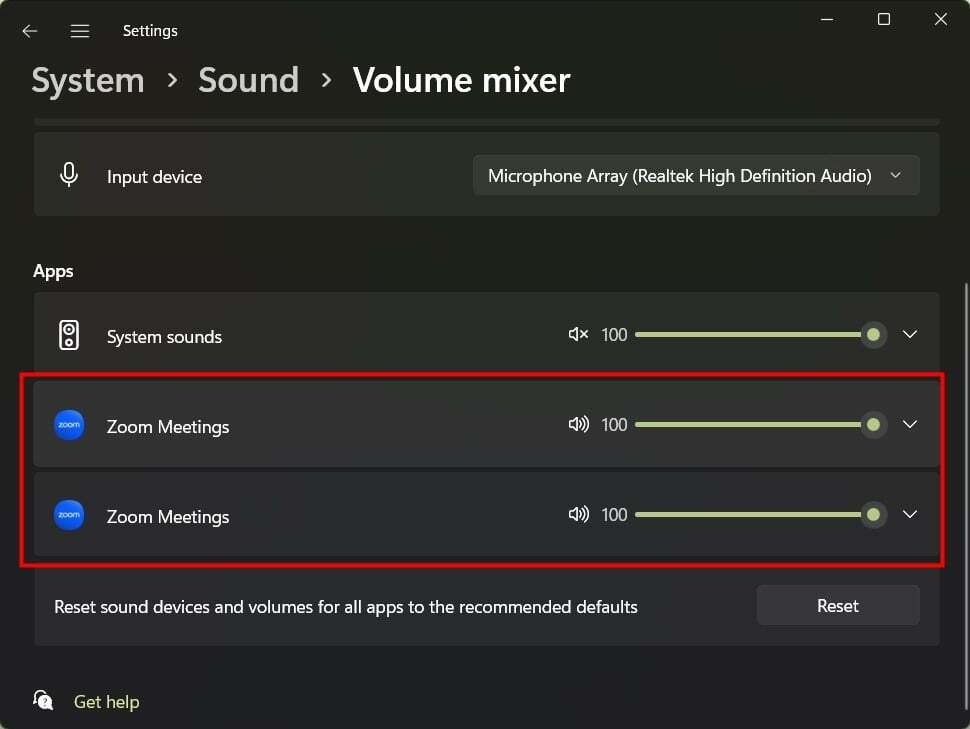
3. ודא שהמכשיר הנכון נבחר
- LaunchZoom.
- התחבר לפגישה שלך.
- הקלק על ה חץ כלפי מעלה הבא ל מִיקרוֹפוֹן סמל מסומן לְהַשְׁתִיק.
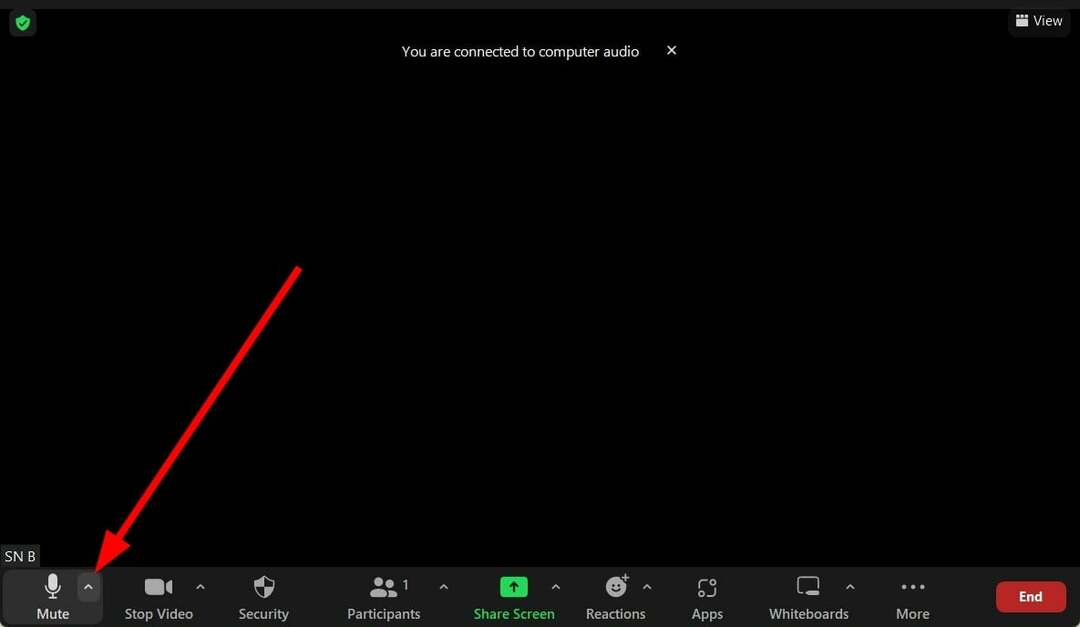
- ודא שהאוזניות שלך נבחרות מתחת ל- רמקולים סָעִיף.
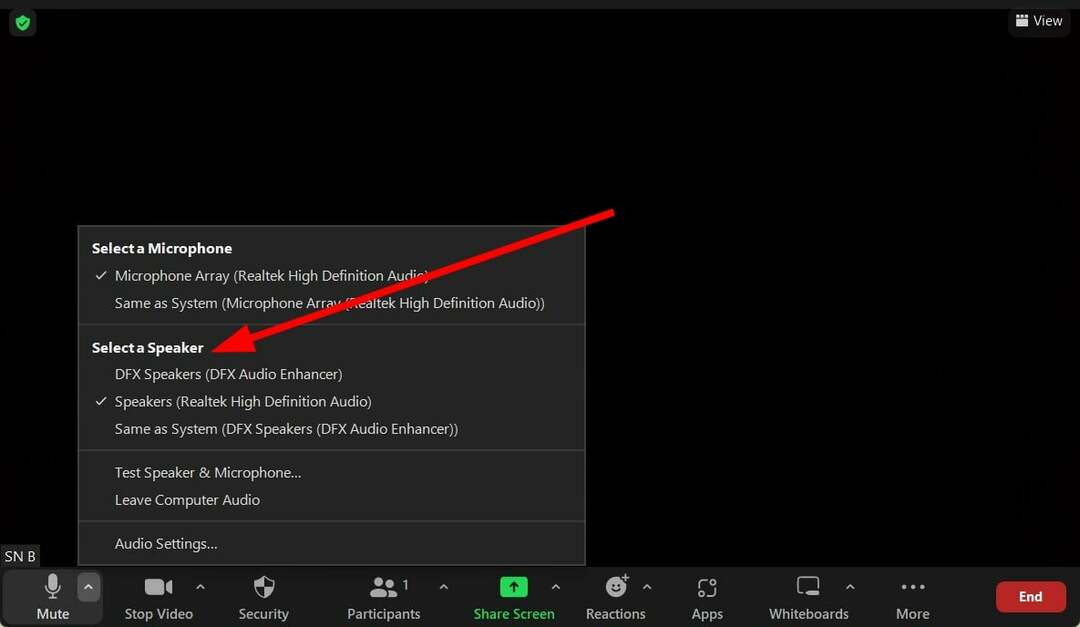
4. כבה את דיבורית טלפוניה
- פתח את ה הַתחָלָה תפריט על ידי לחיצה על חלונות לַחְצָן.
- לחפש אחר לוח בקרה ולפתוח אותו.
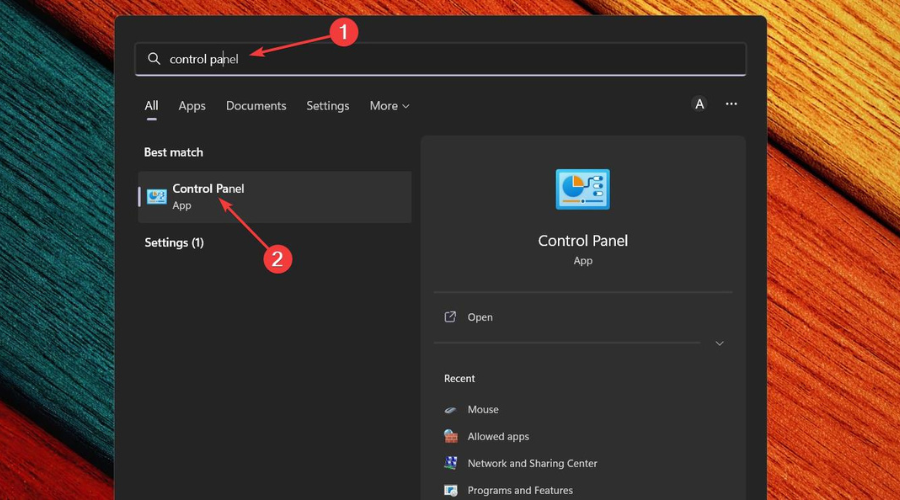
- לחץ על הצג לפי ובחר סמלים גדולים או קטנים.
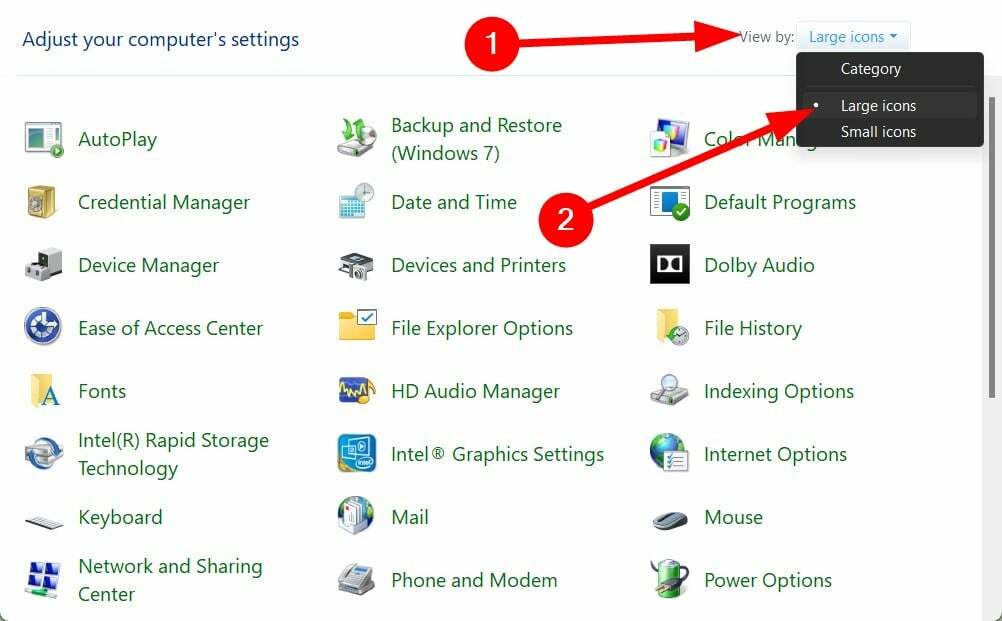
- לחץ לחיצה ימנית על מכשירים ומדפסות ובחר פתח בחלון חדש.
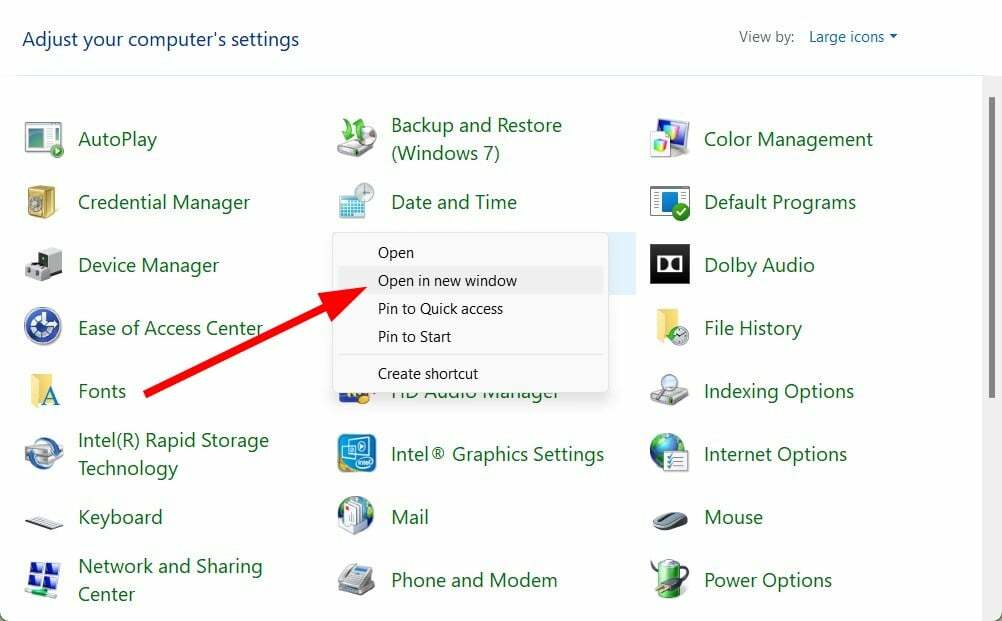
- לחץ לחיצה ימנית על שלך אוזניות בלוטות' ובחר נכסים.
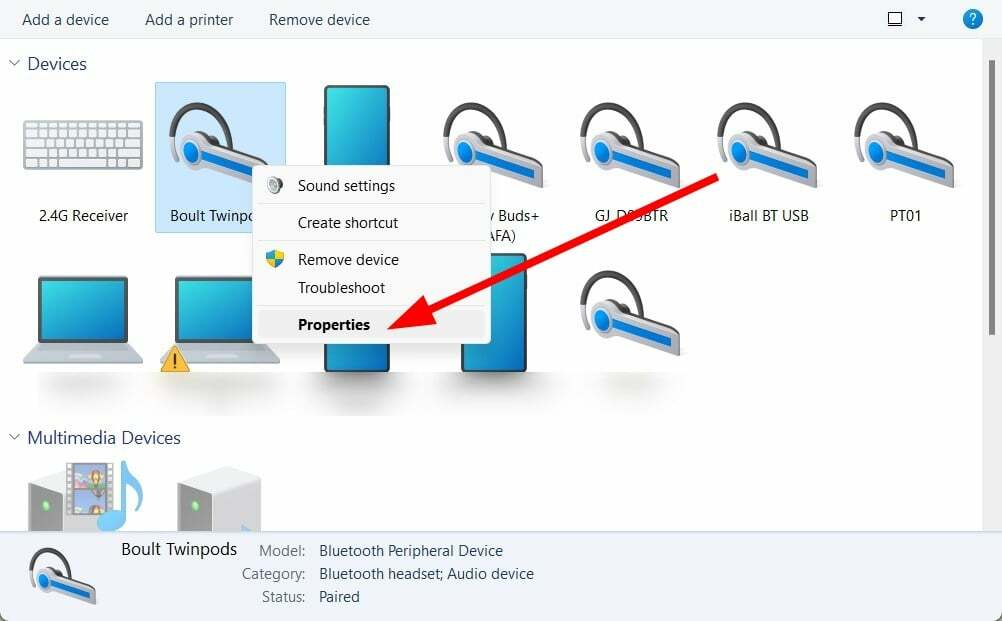
- עבור אל שירותים לשונית.
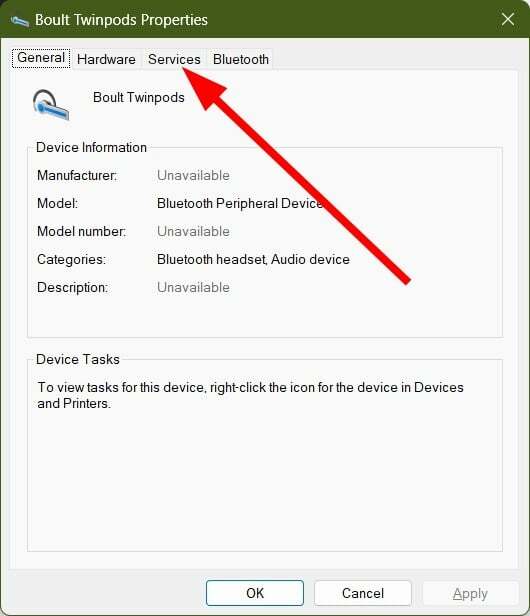
- תחת שירותי בלוטות' בקטע, בטל את הסימון של דיבורית טלפוניה אוֹפְּצִיָה.
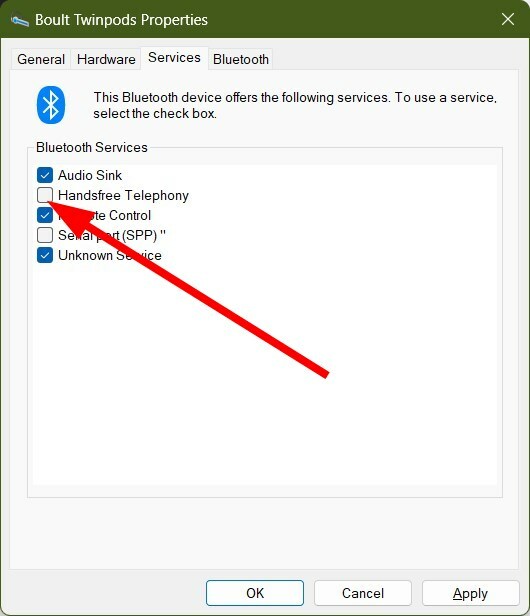
- נְקִישָׁה להגיש מועמדות ו בסדר.
פתרון זה הוצע על ידי אחד ממשתמשי זום שפנה אלינו. יש לציין שהפתרון הזה עזר למספר משתמשים לתקן את האוזניות שלא עובדות על בעיות זום.
- קוד שגיאת זום 103033: 5 דרכים מהירות לתקן את זה
- 3 דרכים להפוך מישהו למגיש ב-Microsoft Teams
- תיקון: מסך כחול של צוותים בעת פתיחת קבצים
- כיצד למיין Google Sheets לפי צבע ב-4 שלבים פשוטים
- תיקון: לא יכול לגשת למרכז הניהול של Microsoft Teams
5. התקן מחדש את זום
- פתח את ה הַתחָלָה תפריט על ידי לחיצה על חלונות לַחְצָן.
- לחפש אחר לוח בקרה ולפתוח אותו.
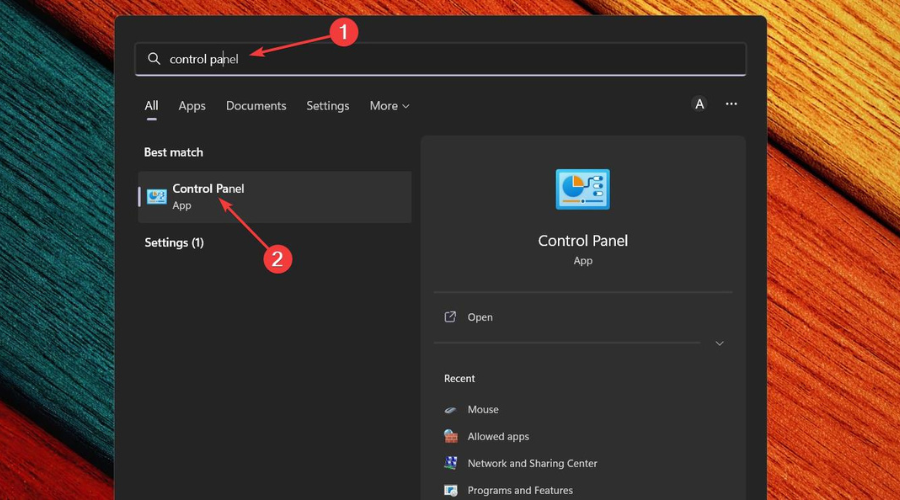
- בחר תוכניות ותכונות.

- לחץ על תקריב ופגע ב הסר את ההתקנה כפתור בחלק העליון.
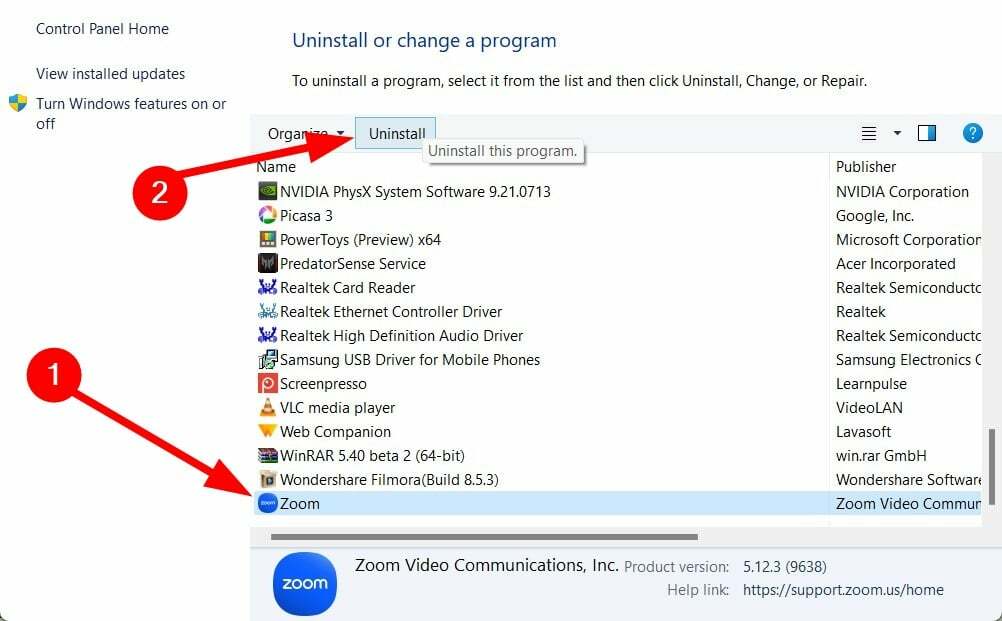
- פנה אל ה אתר זום הרשמי והורד את אפליקציית זום.
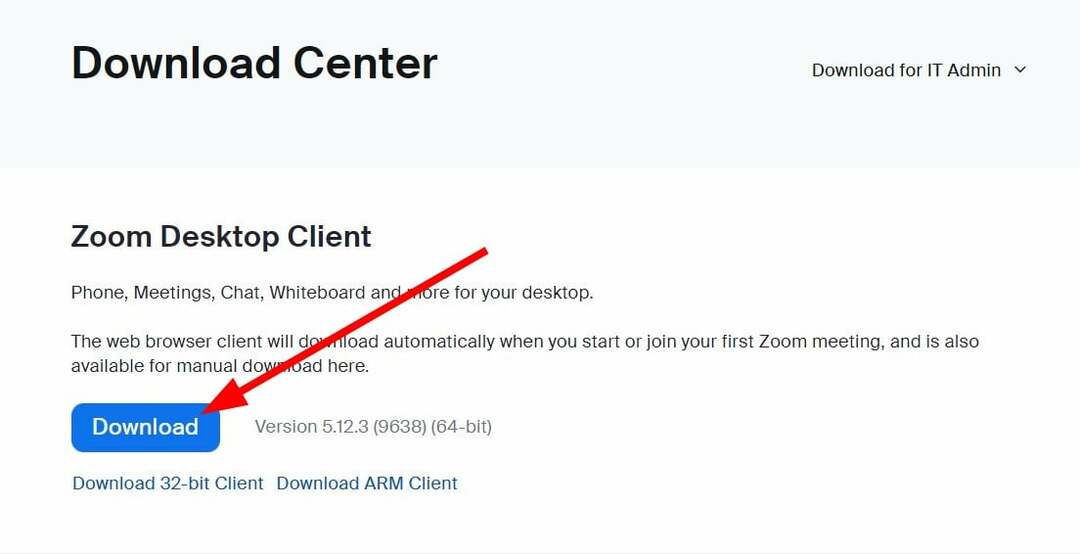
- ודא ששום דבר לא מפריע לך בזמן התקנת התוכנית במחשב האישי שלך.
- השלם את תהליך האתחול ובדוק אם זה פותר את הבעיה.
רוב הסיכויים שבמהלך ההתקנה הקודמת, כמה קבצי Zoom חשובים נעלמו או לא הותקנו. במקרה זה, התקנה נקייה תעזור לך לתקן דברים כאשר אוזניות Bose לא עובדות עם Zoom או מכשירים אחרים.
זו לא הבעיה היחידה שמשתמשים דיווחו עליה בעבר. יש לנו מדריך ייעודי שמראה לך איך אתה יכול תקן בעיות של זום וידאו לא עובד ב-Windows וב-Mac.
כמו כן, אתה יכול לעיין במדריך שלנו אם מסנני זום לא עובדים בשבילך. אתה יכול לעיין במדריך שלנו שמפרט בעיות חיבור לפגישה זום וקודי שגיאה עם פתרונות.
זה זה מאיתנו במדריך הזה. ספר לנו בהערות למטה איזה אחד מהפתרונות לעיל עזר לך לפתור את האוזניות שלא עובדות בבעיית זום.
עדיין יש בעיות? תקן אותם עם הכלי הזה:
ממומן
אם העצות לעיל לא פתרו את הבעיה שלך, המחשב שלך עלול להיתקל בבעיות Windows עמוקות יותר. אנחנו ממליצים הורדת כלי תיקון מחשב זה (מדורג נהדר ב-TrustPilot.com) כדי לטפל בהם בקלות. לאחר ההתקנה, פשוט לחץ על התחל סריקה לחצן ולאחר מכן לחץ על תקן הכל.
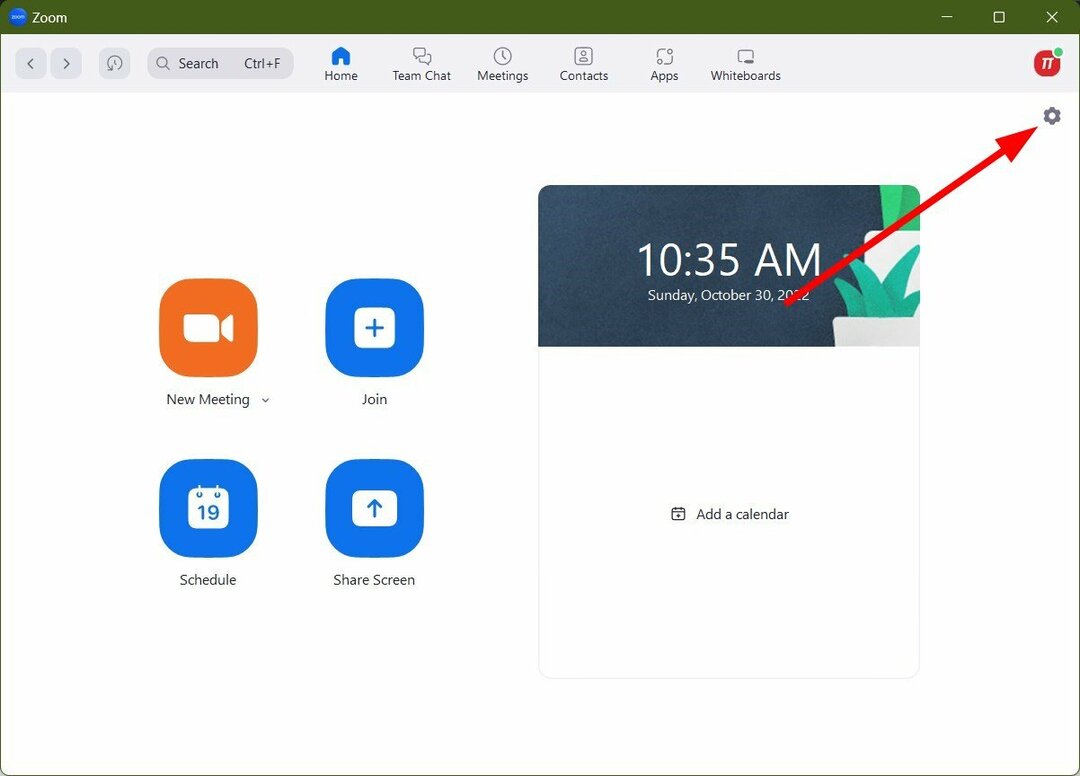

![תיקון: רכז שגיאה קטלני הוחזר-1 [מדריך מלא]](/f/fee7114a1019f2f1a416cf6d8a2bb53e.png?width=300&height=460)